Adobe Illustrator je jedním z nejlepších programů pro úpravu vektorové grafiky na světě. Společnost Adobe neustále zavádí nové funkce pro rozšíření softwaru. Podobně jako Photoshop se Illustrator při úpravách grafiky spoléhá na vrstvy. Když vytvoříte novou grafiku, software vytvoří kreslicí plátno na pozadí, což je první vrstva vaší malby. Ve výchozím nastavení je plátno bílé, ale můžete změnit barvu pozadí v Illustratoru podle našeho níže uvedeného průvodce.

Existují alespoň dva způsoby, jak změnit barvu pozadí v Illustratoru, možnost nastavení nebo vytvoření nového pozadí. Abychom vám pomohli porozumět postupům, sdílíme jednotlivé kroky.
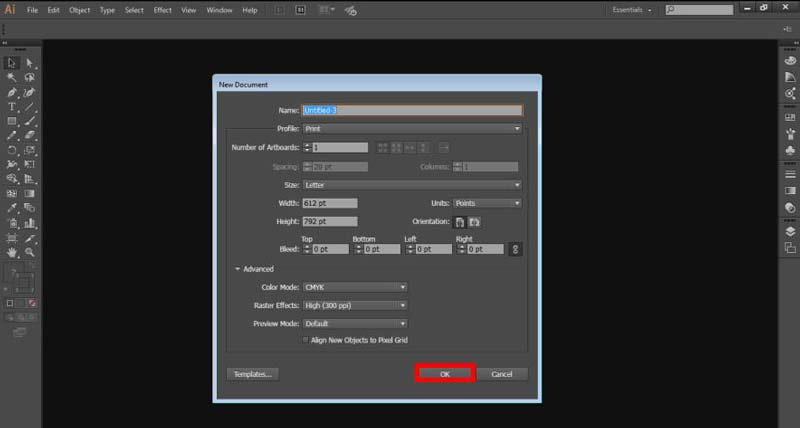
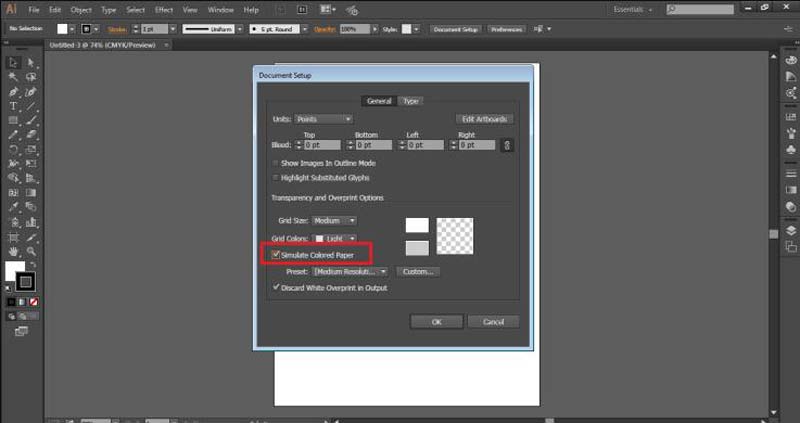
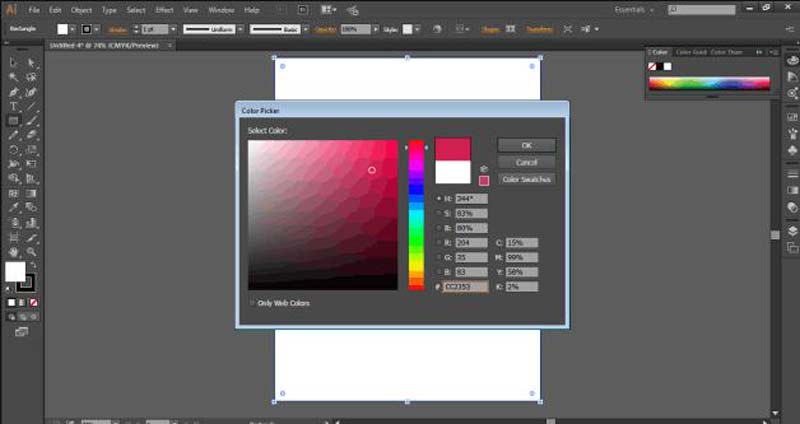
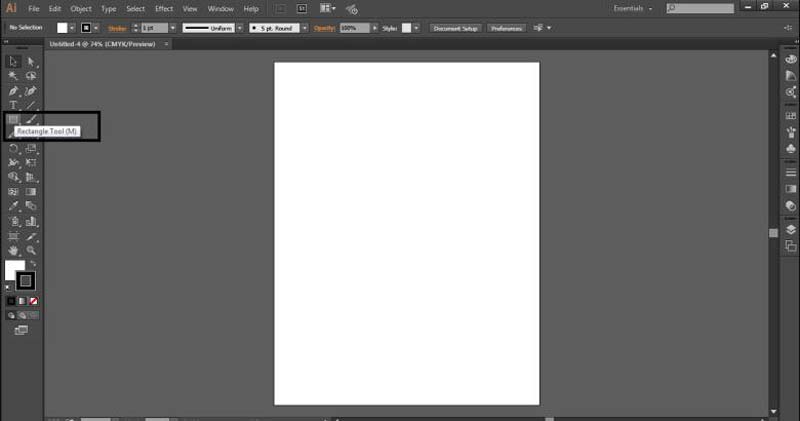
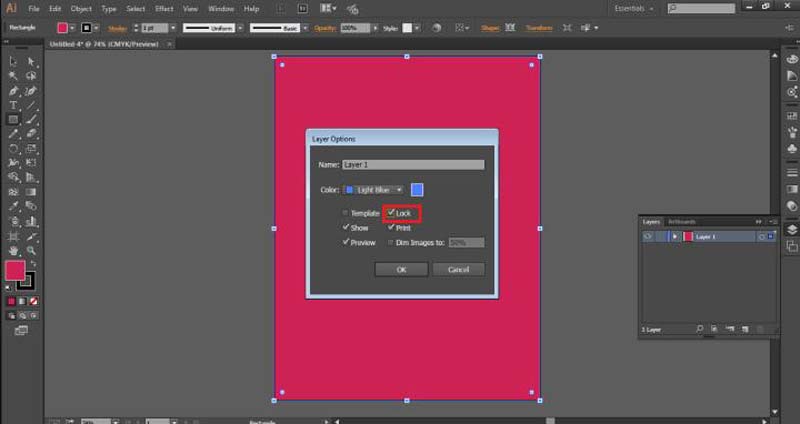
Je možné po vytvoření grafiky v Illustratoru změnit barvu pozadí? Ano. Pokud máte správný nástroj, můžete barvu pozadí kdykoli vyměnit za novou. Aiseesoft bezplatný odstraňovač pozadí online je právě ten správný nástroj, který potřebujete. Ve srovnání s Adobe Illustrator je použití této webové aplikace zcela zdarma. Navíc funguje online a nevyžaduje po vás nic instalovat do počítače nebo mobilního zařízení. Vestavěná AI celý proces usnadňuje. Zde jsou kroky k získání toho, co chcete.


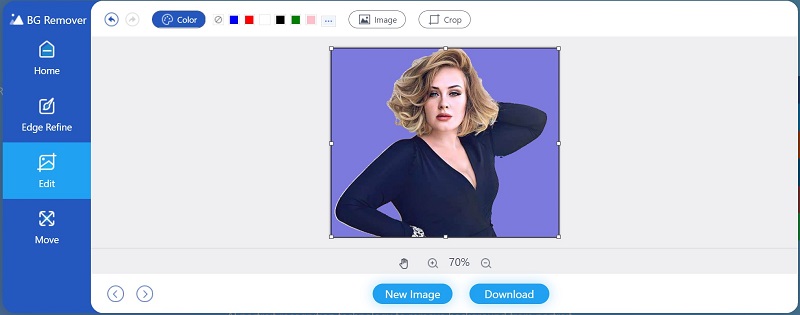
Poznámka: Přestože je webová aplikace zdarma, nepřidá k vašim obrázkům vodoznaky ani jiná omezení.
Jaký je nejrychlejší způsob změny barvy pozadí v Illustratoru?
Nejrychlejší metodou je nastavení Simulovat barevný papír. Vyžaduje to jen pár kliknutí, ale tímto způsobem nelze měnit jednotlivá kreslicí plátna.
Proč moje simulovaná barva pozadí zmizí, když znovu otevřu svůj projekt v Illustratoru?
Po ukončení Adobe Illustratoru se nastavení Simulovat barevný papír vrátí na standardní. Pokud tedy chcete barvu znovu použít, musíte ji resetovat.
Kolik stojí Illustrator?
Nejnovější Illustrator je k dispozici pouze jako model předplatného. Stojí 19.99 $ měsíčně pro jednotlivce, studenty a učitele. Firmy musí za jeho používání platit 29.99 $ měsíčně.
Proč investovat do čističky vzduchu?
Pro začátečníky je obtížné najít správný způsob, jak změnit barvu pozadí v Adobe Illustratoru. Naštěstí byste se měli naučit alespoň dva způsoby, jak nahradit standardní barvu pozadí svou oblíbenou. Mějte na paměti, že nastavení Simulovat barevný papír vyžaduje resetování pokaždé, když znovu otevřete projekt. Samozřejmě můžete vyzkoušet alternativní řešení, Aiseesoft Free Background Remover Online. Více otázek? Kontaktujte nás prosím zanecháním zprávy níže.
Typy pozadí fotografií
Auto Průhledné Pozadí Logo Průhledné Pozadí Portrét pozadí Průhledné pozadí PNG Květina Průhledné Pozadí Illustrator průhledné pozadí Plátno průhledné pozadí Pas Foto Pozadí Produktová fotografie pozadí
Video Converter Ultimate je vynikající video konvertor, editor a vylepšovač pro převod, vylepšení a úpravu videí a hudby v 1000 formátech a dalších.
100% bezpečné. Žádné reklamy.
100% bezpečné. Žádné reklamy.